Ο σωστός και δωρεάν τρόπος να τρέξετε εφαρμογές Android στον υπολογιστή σας.
Το Android είναι πια ένα καταξιωμένο λειτουργικό για κινητές συσκευές (smartphone και tablet) και σίγουρα, πολύ διαδεδομένο λόγω της πληθώρας των διαφορετικών κατασκευαστών που το συμπεριλαμβάνουν στις συσκευές τους (ελλείψει εναλλακτικής καθότι το κορυφαίο iOS πάει μόνο σε συσκευές της Apple). Όπως και να έχει, θεωρείται πια αρκετά σταθερό, στιβαρό και αξιόπιστο και, με βάση τους εκατομμύρια χρήστες του, σίγουρα κάποιοι θα υπάρχουν που θα ήθελαν να τρέξουν εφαρμογές Android στο Mac ή στο PC τους.
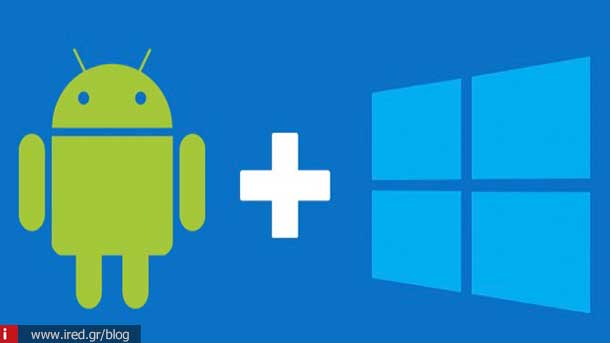
Σε προηγούμενο άρθρο μας, είχαμε παρουσιάσει μια λύση για να τρέξετε το Android στο PC σας, αλλά η λύση αυτή δεν ήταν δωρεάν. Και όσον αφορά τα Mac, υπάρχει η λύση του Parallels Desktop for Mac, που μας επιτρέπει να τρέξουμε και το Android μέσα στο Mac -μεταξύ άλλων λειτουργικών συστημάτων - αλλά και πάλι πρέπει να έχουμε αγοράσει το Parallels.
Σ’ αυτό μας το άρθρο, θα σας παρουσιάσουμε κάποιες δωρεάν και μάλιστα πολύ αξιόπιστες λύσεις για να επιτύχετε την πολυπόθητη παρουσία του Android στον υπολογιστή σας, οπότε ... μείνετε συντονισμένοι.
Κατ’ αρχήν, και πριν προχωρήσουμε στο «κυρίως μενού», αξίζει να αναφέρουμε το Bluestacks που είναι μια εφαρμογή που πολλοί χρησιμοποιούν γι’ αυτό ακριβώς το σκοπό. Μπορείτε να πάτε στην ιστοσελίδα της Bluestacks και να κατεβάσετε την εφαρμογή για το PC σας, αλλά το θέμα είναι ότι δεν είναι αρκετά αξιόπιστη, ούτε σταθερή και εν γένει υπάρχουν παράπονα από τους χρήστες, οπότε, αν θέλετε, πειραματιστείτε. Εμείς την αναφέρουμε για ... καθαρά εκπαιδευτικούς σκοπούς. Πάμε τώρα στο κυρίως θέμα μας.
1. Genymotion
Το Genymotion, είναι ο ηγέτης όταν μιλάμε για εξομοιωτές Android. Αν και δεν είναι ευρέως γνωστό, είναι ωστόσο εξαιρετικά δημοφιλές στην ευρεία κοινότητα των προγραμματιστών για Android συσκευές, λόγω της ταχύτατης απόκρισής του, σε σημείο που σε κάνει να νομίζεις ότι πραγματικά είσαι στο ίδιο το Android κι όχι σε περιβάλλον εξομοίωσης. Ας δούμε πώς θα το εγκαταστήσουμε.
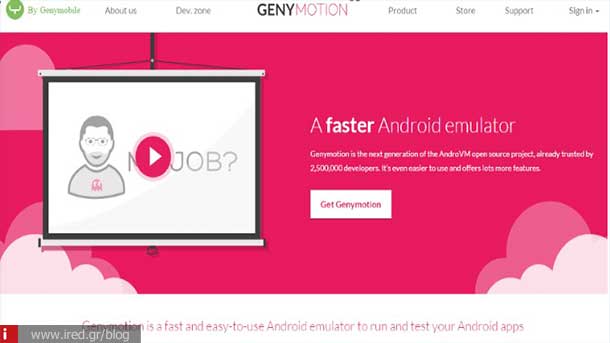
Σημείωση: Το Genymotion χρειάζεται το Virtual Box (περιβάλλον εικονικής μηχανής). Σε περίπτωση που το έχετε ήδη, κατεβάστε την έκδοση που είναι χωρίς το Virtual Box.
Αφότου κατεβάσετε το λογισμικό, εγκαταστήστε το κατά το συνήθη τρόπο και όταν τελειώσει, εκκινήστε την εφαρμογή. Πρώτα θα πρέπει να κάνετε είσοδο (sign in). Αφότου γίνει αυτό, πατήστε το πλήκτρο «+» για να προσθέσετε μια νέα συσκευή.
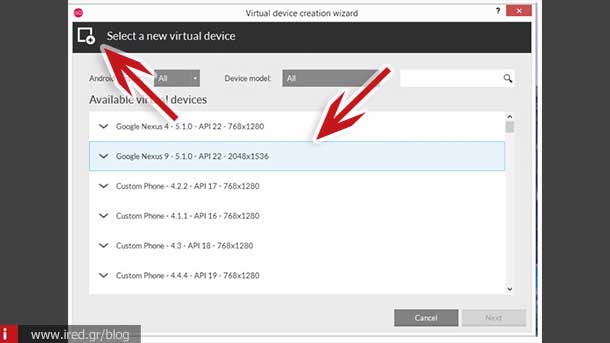
Θα σας παρουσιαστεί μια λίστα με συσκευές, όπου θα διαλέξετε όποια σας αρέσει και θα την κατεβάσετε.
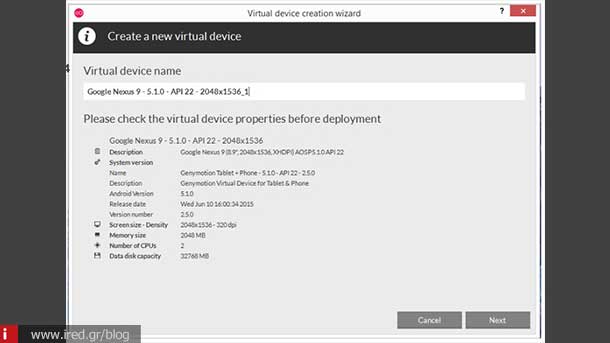
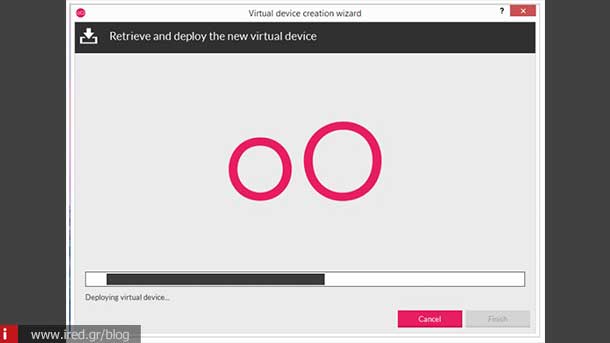
Κάνετε υπομονή, γιατί αυτή είναι μια διαδικασία κάπως χρονοβόρα. Μόλις τελειώσει, πατήστε το πλήκτρο « play» για να εκκινήσει η εικονική συσκευή σας.
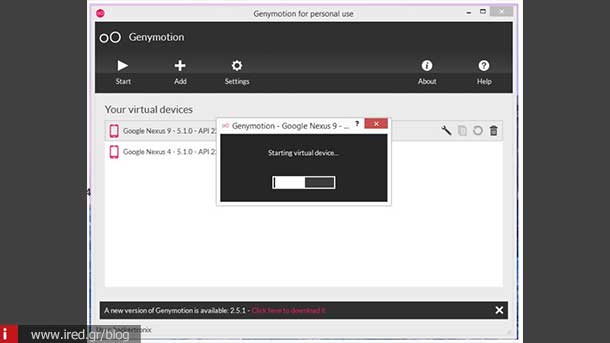
Περιμένετε ώστε να εκκινήσει η συσκευή και ήλθε η μεγάλη στιγμή για εγκατάσταση Android εφαρμογών. Μέσω του Windows explorer, ή του Apple Finder, πηγαίνετε στο φάκελο όπου υπάρχουν τα αρχεία «. apk» που έχετε κατεβάσει από το Google Play Store και σύρετε και αφήστε το αρχείο που θέλετε πάνω στο παράθυρο του Genymotion. Θα δείτε τη γνωστή μπάρα αντιγραφής αρχείων και μόλις τελειώσει, είστε έτοιμοι. Μπορείτε πια να τρέξετε την εφαρμογή σας όπως θα κάνατε κι αν είχατε τη συσκευή.
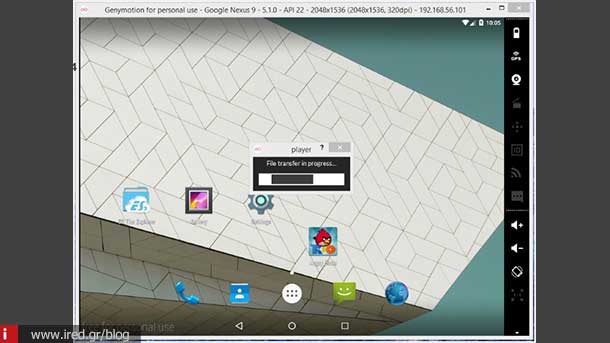
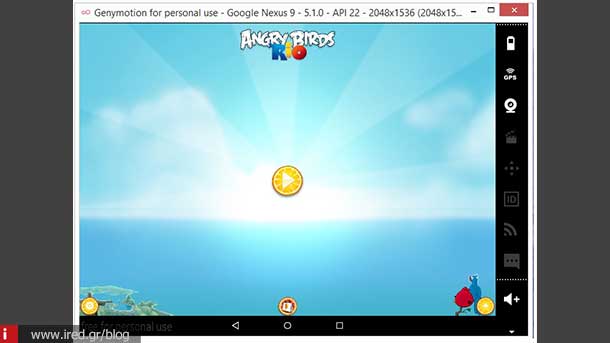
Το Genymotion είναι συμβατό με Windows, OS X, Linux.
2. Google Chrome
Κατά την Google I/O 2014, η Google ανακοίνωσε ότι θα έφερνε τις εφαρμογές του Android στο Chrome OS σε μια προσπάθεια ενοποίησης των δύο οικοσυστημάτων. Ο γνωστός μας Google Chrome, δεν είναι ένας απλός browser, αλλά μια ολόκληρη πλατφόρμα και σίγουρα, παρόλο που οι περισσότεροι που τον χρησιμοποιούν γνωρίζουν πόσο καλός browser είναι, σίγουρα ελάχιστοι γνωρίζουν ότι από κάτω κρύβεται ολόκληρο λειτουργικό σύστημα.
Για να το ενεργοποιήσετε θα χρειαστείτε το Arc Welder extension, που θα κατεβάσετε από το Chrome web store. Το Arc Welder είναι ένα πρότζεκτ της Google και η τεχνολογία που το υποστηρίζει είναι πραγματικά άξια λόγου. Πριν πούμε λοιπόν πώς θα τρέξουμε εφαρμογές Android μέσα στον Chrome, ας δούμε πώς δουλεύει το Arc Welder κάτω από το «καπό» της μηχανής.
Μια εφαρμογή Android, είναι ένα αρχείο «. apk», ενώ μια εφαρμογή για το Chrome OS είναι αρχείο «. crx». Αυτό που κάνει το Arc Welder είναι να «ξαναπακετάρει» την εφαρμογή Android σε μορφή chrome extension, ώστε να αναγνωρίζεται και να λειτουργεί μέσα στον Chrome.
Άρα, πρώτα κατεβάζετε τον Google Chrome αν δεν τον έχετε. Τον εκκινείτε και πηγαίνετε στο Chrome web store, απ’ όπου κατεβάζετε το Arc Welder και το εγκαθιστάτε.
Σημείωση: Η σελίδα λέει λανθασμένα ότι το αρχείο είναι 11ΜΒ, ενώ στην πραγματικότητα είναι σχεδόν 150ΜΒ, οπότε, περιμένετε.
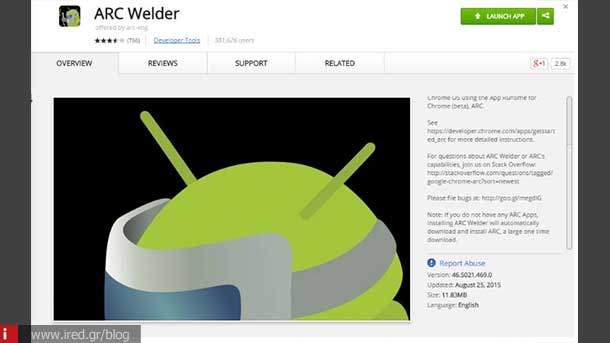
Άπαξ και κατέβει και εγκατασταθεί το εκκινείτε. Πατήστε το πλήκτρο «choose» και επιλέξτε φάκελο. Εκεί θα αποθηκεύονται οι εφαρμογές σας.
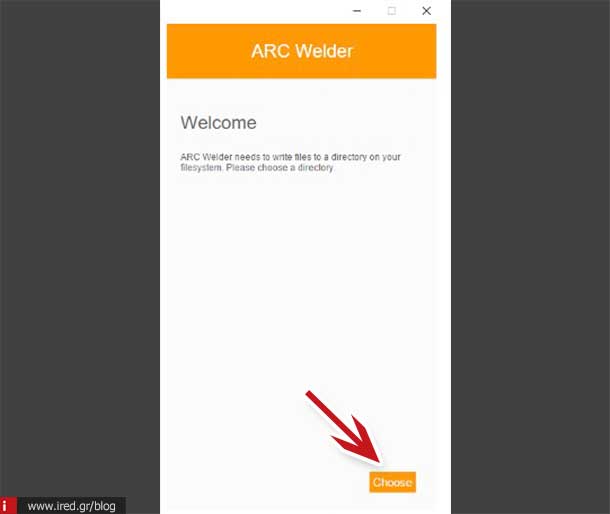
Αφότου το κάνετε, πατήστε το πλήκτρο «+» για να προσθέσετε την εφαρμογή Android (. apk) που θέλετε.
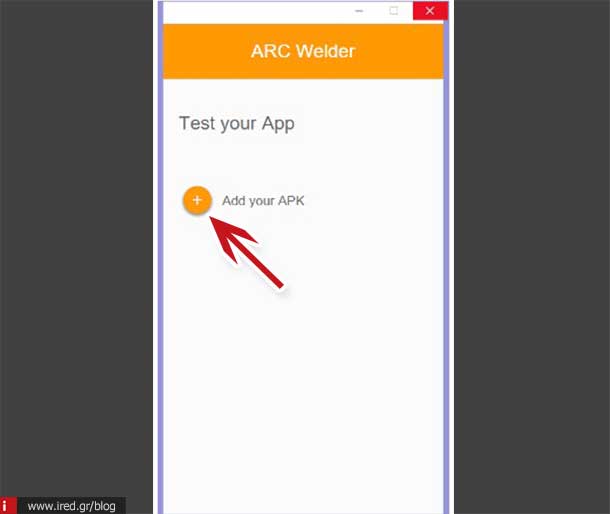
Περιμένετε να φορτωθεί, ρυθμίστε την κλίση οθόνης (όρθια ή πλάγια) και ό,τι άλλο χρειάζεται.
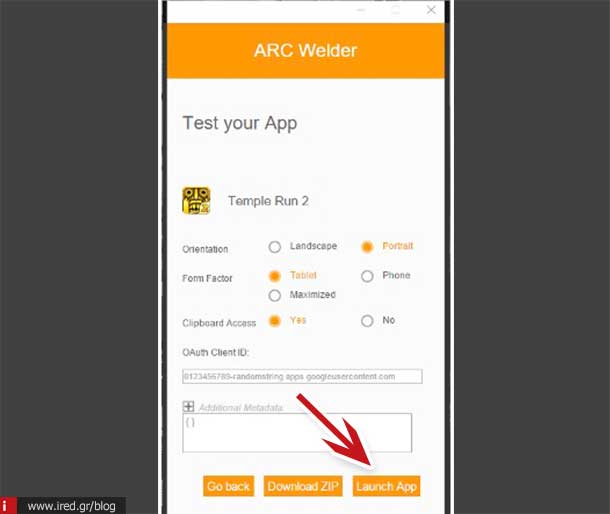
Μετά πατάτε το πλήκτρο «Launch app».
Υπάρχει μόνο ένα «θεματάκι» εδώ. Δε μπορείτε να τρέξετε παραπάνω από μία εφαρμογή. Για να τρέξετε άλλη, πρέπει να απεγκαταστήσετε την προηγούμενη.
- « Προηγούμενο
- 1/2
- Συνέχεια άρθρου »



